IOS 15 पर वाइड स्पेक्ट्रम: यह क्या है और इसका उपयोग कैसे करें
पता करने के लिए क्या
- फेसटाइम कॉल शुरू करें फिर कंट्रोल सेंटर तक स्वाइप करें और माइक मोड को वाइड स्पेक्ट्रम पर टॉगल करें।
- वाइड स्पेक्ट्रम का उपयोग आपके आस-पास की सभी ध्वनियों को पकड़ने के लिए किया जाता है जो कॉन्फ्रेंस कॉल के लिए उपयोगी साबित होती हैं।
- यह कमरे में दूसरों को आपके आस-पास की हर बात सुनने में मदद करता है।
यह लेख आपको सिखाता है कि आईओएस 15 पर वाइड स्पेक्ट्रम माइक्रोफोन मोड का उपयोग कैसे करें और साथ ही इसमें शामिल सीमाएं और आप इसका उपयोग क्यों करना चाहते हैं।
फेसटाइम के लिए आप वाइड स्पेक्ट्रम कैसे प्राप्त करते हैं?
आईओएस 15 में वाइड स्पेक्ट्रम उपलब्ध है। इसका उपयोग आपके आस-पास के सभी पृष्ठभूमि शोर को बढ़ाने के लिए किया जाता है ताकि आपके मित्र, परिवार या सहकर्मी बेहतर गुणवत्ता के साथ चीजें सुन सकें। यहां बताया गया है कि इसे कैसे सक्षम किया जाए।
सेटिंग केवल तभी दिखाई देती है जब आप वास्तव में ध्वनि या वीडियो कॉल पर हों। यह किसी अन्य स्थिति में नियंत्रण केंद्र में दिखाई नहीं देगा।
खोलना फेस टाइम अपने iPhone पर।
किसी के साथ वीडियो कॉल शुरू करें।
कंट्रोल सेंटर खोलने के लिए स्क्रीन के ऊपरी दाएं कोने से नीचे की ओर स्वाइप करें।
नल माइक मोड.
-
नल व्यापक स्पेक्ट्रम.
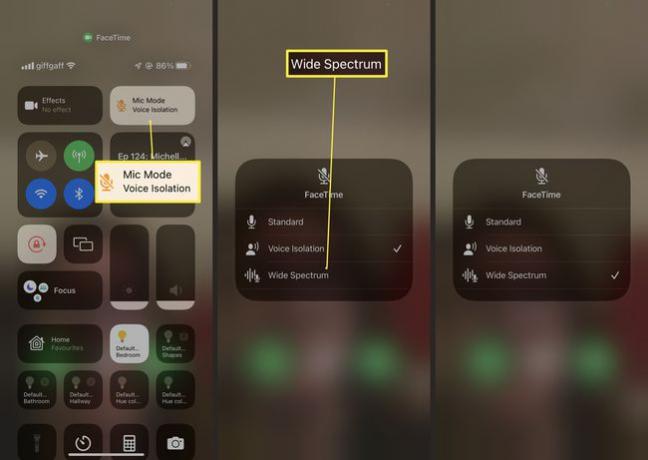
नियंत्रण केंद्र को ख़ारिज करने के लिए दूर स्वाइप करें और कॉल पर वापस लौटें।
वाइड स्पेक्ट्रम अब कॉल पर सक्रिय है।
वाइड स्पेक्ट्रम आईओएस 15 क्या है?
वाइड स्पेक्ट्रम मोड का उपयोग आपके आस-पास पृष्ठभूमि शोर लाने और बढ़ाने के लिए किया जाता है। यदि आप कार्यालय में कॉन्फ़्रेंस कॉल के लिए या पारिवारिक सभा में भाग लेने के लिए फेसटाइम का उपयोग करने का प्रयास कर रहे हैं, तो यह उपयोग करने का तरीका है।
वॉयस आइसोलेशन मोड की तरह, यह मशीन लर्निंग के माध्यम से करता है ताकि आपका आईफोन जानता हो कि ध्वनियों को कहां केंद्रित करना है।
ऐसा करने से, कॉल पर मौजूद अन्य प्रतिभागी आपके आस-पास हो रही गतिविधियों के बारे में अधिक जानकारी प्राप्त कर सकते हैं। यह आपके आस-पास की आवाज़ को बढ़ाते हुए, नॉइज़ कैंसलेशन या वॉयस आइसोलेशन का उल्टा है।
आप वाइड स्पेक्ट्रम मोड का उपयोग क्यों करेंगे?
वाइड स्पेक्ट्रम मोड विभिन्न स्थितियों में उपयोगी होता है जहां आपको अपने आस-पास की आवाज़ों को ऊपर उठाने की आवश्यकता होती है। यहां कुछ बेहतरीन उदाहरणों पर एक नज़र डालें जहां यह मदद कर सकता है।
- समूह कॉल में भाग लेते समय. अपने फेसटाइम कॉल के आसपास परिवार को इकट्ठा किया ताकि हर कोई उस रिश्तेदार को नमस्ते कह सके जो दूर रह रहे हैं? वाइड स्पेक्ट्रम मोड चालू करें और सभी को यह अनुभव कराते हुए सुना जा सकता है कि आप वास्तव में वहां हैं।
- पाठ का संचालन करते समय। यदि आप फेसटाइम, वाइड स्पेक्ट्रम पर संगीत प्रदर्शन जैसे पाठ का प्रदर्शन या संचालन करने का प्रयास कर रहे हैं ध्वनि को बढ़ाता है इसलिए प्रत्येक विवरण को ध्वनि अलगाव या मानक मोड की तुलना में अधिक उचित रूप से कैप्चर किया जाता है उपयोग किया गया।
-
जब एक पल को बेहतर तरीके से कैद करना चाहते हैं. सीधे शब्दों में कहें, अधिक पृष्ठभूमि शोर और ध्वनि के साथ, जिस व्यक्ति से आप बात कर रहे हैं, वह आपके साथ काम करने का एक पूर्ण अनुभव प्राप्त करता है। उन लंबी दूरी की कॉलों के लिए आदर्श जहां लोगों को लगता है कि वे गायब हैं।
क्या वाइड स्पेक्ट्रम अन्य ऐप्स के साथ काम करता है?
वाइड स्पेक्ट्रम के लिए अन्य ऐप्स के साथ काम करना संभव है क्योंकि ऐप्पल ने मोड को केवल ऐप्पल-निर्मित ऐप्स तक ही सीमित नहीं किया है। हालाँकि, वर्तमान में कोई भी तृतीय-पक्ष ऐप इसका समर्थन नहीं करता है। इसे भविष्य में कहीं और पेश किए जाने की उम्मीद है।
क्या वाइड स्पेक्ट्रम पुराने iPhones के साथ काम करता है?
वाइड स्पेक्ट्रम को A12 बायोनिक चिप या नए की आवश्यकता होती है, इसलिए यह iPhone X या पुराने उपकरणों पर काम नहीं करेगा।
सामान्य प्रश्न
-
मैं iOS 15 पर वॉयस आइसोलेशन कैसे सक्रिय करूं?
फेसटाइम कॉल के दौरान, कंट्रोल सेंटर तक स्वाइप करें और माइक मोड को टॉगल करें आवाज अलगाव. NS गूगल मीट पर वॉयस आइसोलेशन फीचर परिवेशी ध्वनि को रोकने के लिए मशीन लर्निंग का उपयोग करता है। यह केवल नए iPhones पर उपलब्ध है।
-
मैं फेसटाइम पर अपनी स्क्रीन कैसे साझा करूं?
उपयोग ऐप्पल शेयरप्ले कॉल के दौरान अपने डिवाइस की स्क्रीन साझा करने के लिए। आप किसी संगत ऐप से संगीत और वीडियो स्ट्रीम करने के लिए SharePlay का भी उपयोग कर सकते हैं।
-
मेरा माइक्रोफ़ोन फेसटाइम पर काम क्यों नहीं कर रहा है?
अगर वहाँ है फेसटाइम पर कोई आवाज नहीं, अपना वॉल्यूम जांचें और सुनिश्चित करें कि आपने अपना माइक्रोफ़ोन म्यूट नहीं किया है। ऐसे सभी ऐप्स को बंद कर दें जो आपके माइक्रोफ़ोन का भी उपयोग कर सकते हैं। यदि आपको अभी भी समस्या हो रही है, तो अपना वाई-फ़ाई या मोबाइल डेटा कनेक्शन जांचें, फिर अपने डिवाइस को अपडेट करें और पुनरारंभ करें।
